Postingan ini menjelaskan konfigurasi Virtual Data Optimizer (VDO) menggunakan konsol web Cockpit.
Buat volume VDO
1. Masuk ke konsol web kokpit OL 8.
2. Klik Penyimpanan.
3. Klik ikon + di kotak Perangkat VDO.
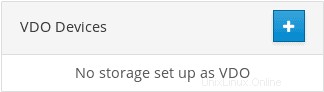
4. Di bidang Nama, masukkan nama volume VDO tanpa spasi.
5. Pilih drive.
6. Di bilah Ukuran Logis, atur ukuran volume VDO.
7. Di bilah Memori Indeks, alokasikan memori untuk volume VDO.
8. Pilih opsi Kompresi. Opsi ini dapat secara efisien mengurangi berbagai format file.
9. Pilih opsi Deduplikasi. Opsi ini mengurangi konsumsi sumber daya penyimpanan dengan menghilangkan banyak salinan blok duplikat.
10. [Opsional] Untuk menggunakan volume VDO dengan aplikasi yang membutuhkan ukuran blok 512 byte, pilih Gunakan emulasi 512 Byte.
11. Klik Buat.
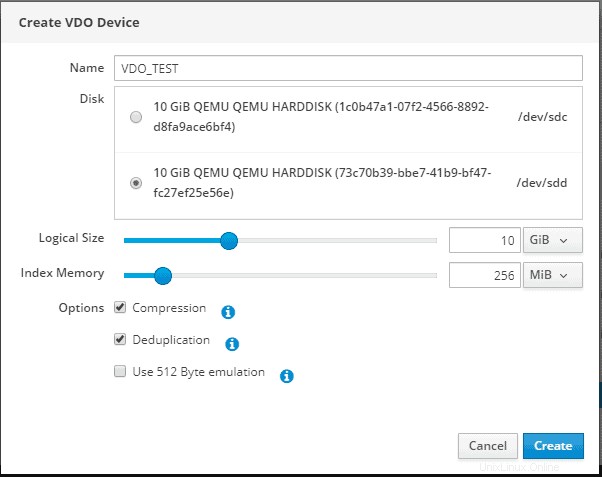
Jika proses pembuatan volume VDO berhasil, volume VDO baru dapat dilihat di bagian Storage dan memformatnya dengan sistem file.
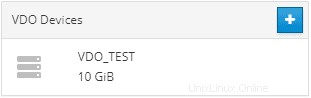
Memformat volume VDO
1. Klik volume VDO baru.
2. Klik tab Data Tidak Dikenal.
3. Klik Format.
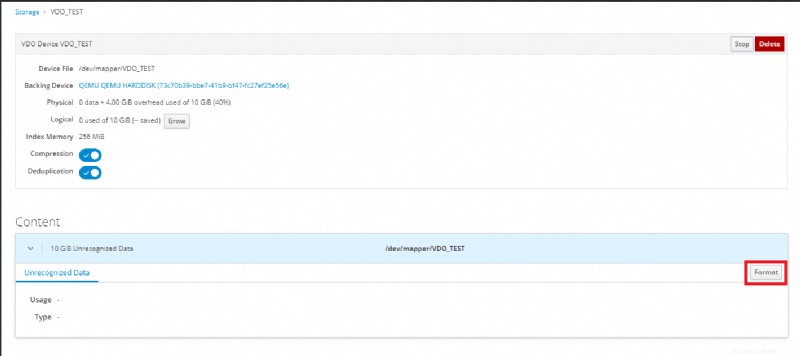
4. Di menu tarik-turun Hapus, pilih:
Jangan menimpa data yang ada
Konsol web OL hanya menulis ulang header disk. Keuntungan dari opsi ini adalah kecepatan pemformatan.
Menimpa data yang ada dengan nol
Konsol web OL menulis ulang seluruh disk dengan nol. Opsi ini lebih lambat karena program harus melalui seluruh disk. Gunakan opsi ini jika disk menyertakan data apa pun yang perlu ditulis ulang.
5. Di menu tarik-turun Jenis, pilih sistem file:
Sistem file XFS mendukung volume logis yang besar, beralih drive fisik online tanpa pemadaman, dan berkembang. Biarkan sistem file ini dipilih jika tidak ada preferensi yang kuat. XFS tidak mendukung volume yang menyusut. Oleh karena itu, tidak mungkin untuk mengurangi volume yang diformat dengan XFS. Sistem file ext4 mendukung volume logis, beralih drive fisik online tanpa pemadaman, tumbuh, dan menyusut. Anda juga dapat memilih versi dengan enkripsi LUKS (Linux Unified Key Setup), yang memungkinkan enkripsi volume dengan frasa sandi.
6. Di bidang Nama, masukkan nama volume logis.
7. Di menu tarik-turun Pemasangan, pilih Kustom. Opsi Default tidak memastikan bahwa sistem file akan dipasang pada boot berikutnya.
8. Di bidang Mount Point, tambahkan jalur mount.
9. Pilih Pasang saat boot.
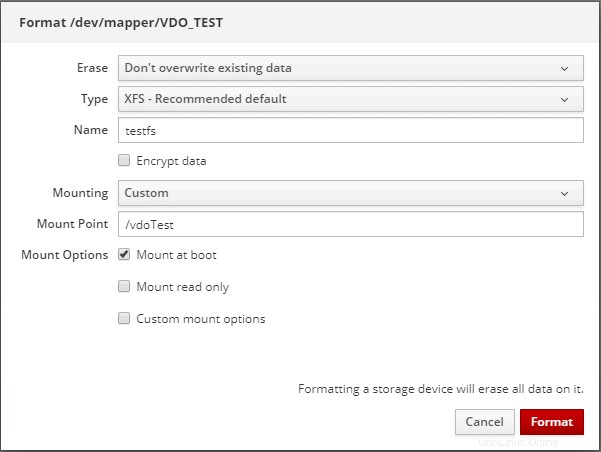
10. Klik Format. Pemformatan dapat memakan waktu beberapa menit tergantung pada opsi pemformatan yang digunakan dan ukuran volume. Setelah selesai dengan sukses, detail volume VDO yang diformat dapat dilihat di tab Filesystem.
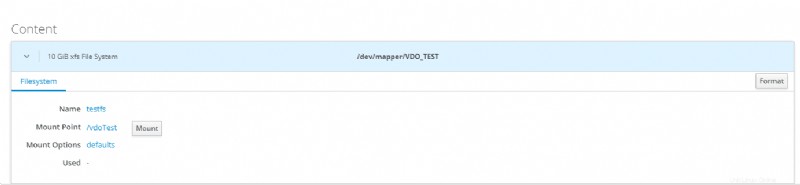
11. Untuk menggunakan volume VDO, klik Pasang. Pada titik ini, sistem menggunakan volume VDO yang dipasang dan diformat.
Perpanjang volume VDO
1. Klik volume VDO di kotak Perangkat VDO.
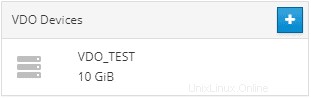
2. Di detail volume VDO, klik tombol Kembangkan.
3. Dalam kotak dialog Grow logical size of VDO, perluas ukuran logis volume VDO.
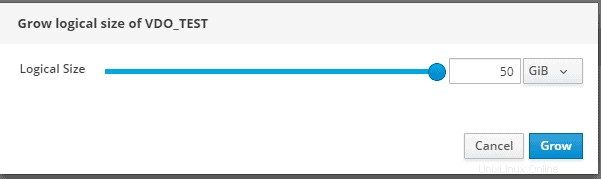
4. Klik Tumbuh.
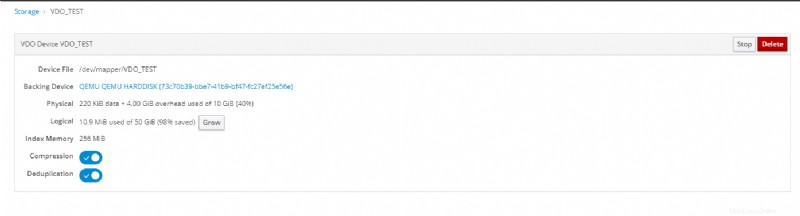
Jika proses menumbuhkan VDO berhasil, ukuran baru dapat dilihat di detail volume VDO.